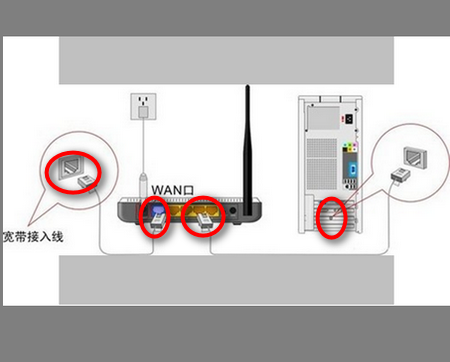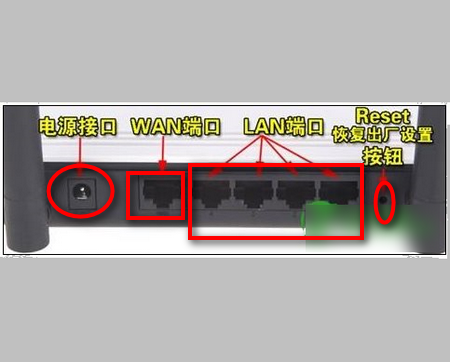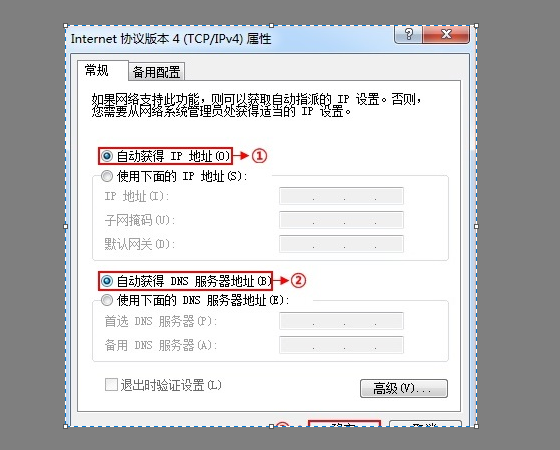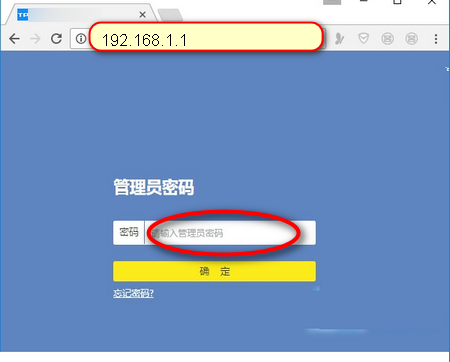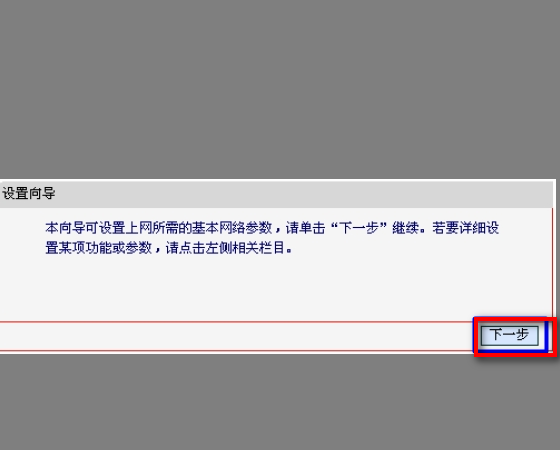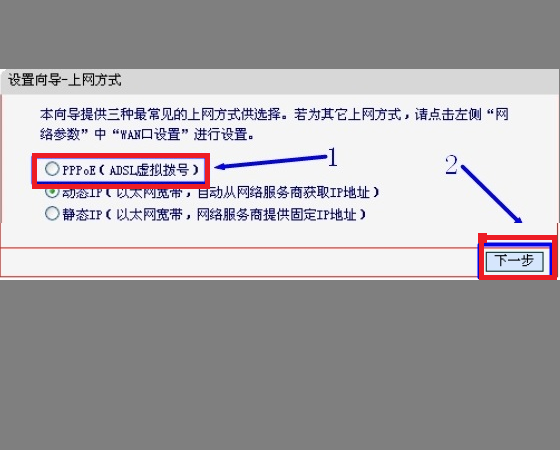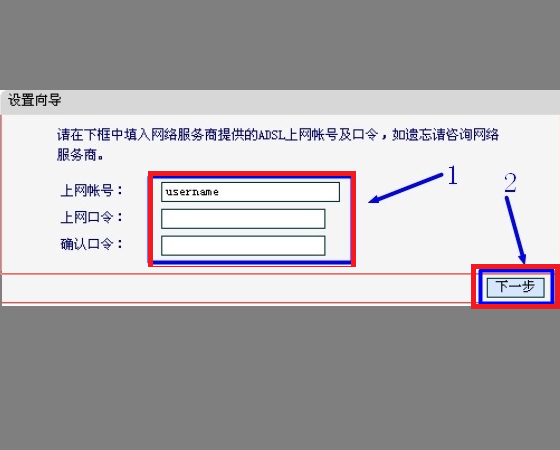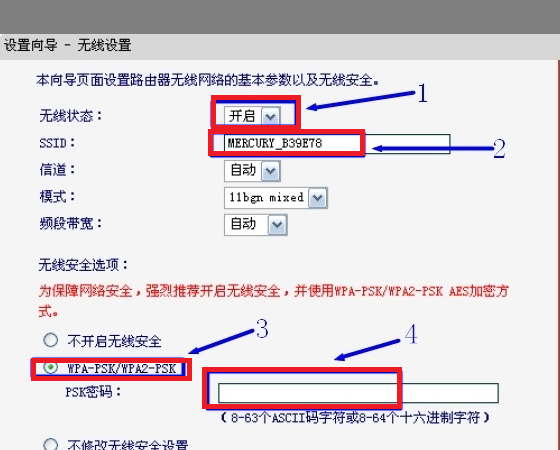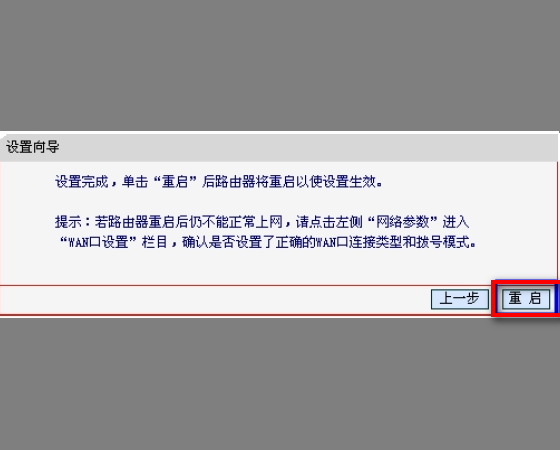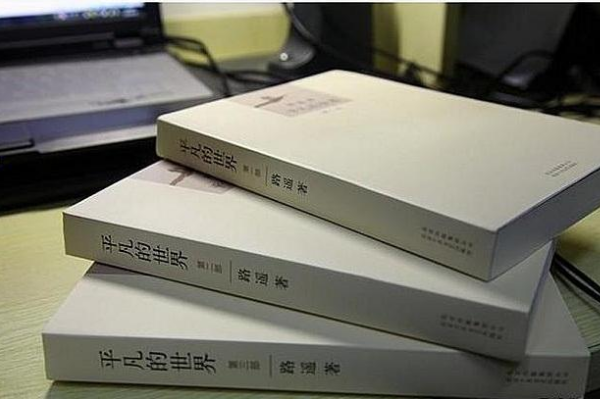笔记本的网线另一头就插在宽带设备上或插在路由器LAN口上。
笔记本网线需要连接在宽带设备上,才能正常上网。如果台式机已嫌亏经使用了宽带设备,就只能拔下宽带线插在笔记本上。如果想两台电脑同时使用宽带,有两个选择:
一、交替使用。台式机不使用宽带时,将宽带网线插在笔记本上使用,用完插回台式机。这样无需添加任何设备,适合使用频率不高的情况。这种情况下,笔记本的网线另一头就插在宽带设备上。
二、共享使用森者洞。购买路由器,路由器连接宽带,台式机与笔记本连接在路由器上。由路由器提供宽带共享给两台电脑使用。无需插拔,使用方便。这种情况下,笔记本的网线另一头就插在路由器LAN口上。
购买无线路由器后,笔记本可以使用无线网卡连接WiFi,无需插线。手机也可以连接WiFi。现在家庭中智能手机、平板电脑很普遍,第二种方案被普遍采用。
第二种方案,无线路由器安装的方法与步骤:
一、设备的连接。
WAN口连接宽带进线,LAN口连接局域网内的电脑,台式机与笔记本都要连接在LAN口。
二、路由器的设置。
设置无线路由器需要做准备:将电脑网卡设为自动获取IP地址,并正确连接电脑与路由器。
1、电脑开机,运行浏览器,在地址栏输入“192.168.1.1”或“192.168.0.1”,视路由器不同而定。在弹出的对话框中输入默认用户名和密码“admin”或空密码,点击“确定”。
2、路由器在首次登录时,会弹出“设置向导”,点击“下一步”。如果没有出现,手动点击“设置向导”。
3、根据宽带不同,选择相应上网方式,点击”下一步“。
4、输入上网帐号与密码,注意:这里输入的,是宽带的帐号与此枯密码。点击“下一步”。
5、“无线状态”选择“开启”;“SSID”就是WiFi的名称;“无线安全选项”选择“WPA-PSK/WPA2-PSK”;“PSK密码”就是WiFi密码;注意:这里输入的,是供笔记本与手机连接的WiFi的名称与密码。点击“下一步”。
6、点击“重启”。待无线路由器重启。即可连接wifi上网了。
标签:网线,笔记本